دليل المبتدئين - كيفية تثبيت ملحقات WordPress؟
نشرت: 2019-02-21قد يكون الكثير منكم غير معروف عن كلمة البرنامج المساعد ، أليس كذلك؟ قد تظهر العديد من الأسئلة في ذهنك بخصوص مكون WordPress الإضافي. من الشائع إذا كنت مبتدئًا في WordPress. لذلك أريدك أن تعرف أن المكونات الإضافية هي عنصر أساسي جدًا في كل موقع ويب. لذلك يجب أن يكون لدى كل مطور WordPress معرفة بالمكونات الإضافية. دعونا نحصل على مقدمة موجزة عن الإضافة.
ما هو البرنامج المساعد؟
البرنامج المساعد ، هو جزء من البرنامج تم إنشاؤه مع مجموعة من الوظائف التي يمكن إضافتها إلى موقع WordPress على الويب. إنهم مسؤولون عن إضافة بعض الميزات الإضافية إلى موقع الويب الخاص بك. إذا كنت شخصًا عاديًا وليس لديك أي معرفة بالبرمجة ، فإن المكونات الإضافية مفيدة جدًا لك. يجعل من السهل إضافة أي ميزات دون أي معرفة بالترميز. تتم كتابة إضافات WordPress بشكل أساسي بلغة برمجة PHP. هناك العديد من المكونات الإضافية المتاحة في الإصدار المجاني بالإضافة إلى الإصدار المتميز. يمكنك الحصول عليها جميعًا من دليل البرنامج المساعد WordPress الرسمي.
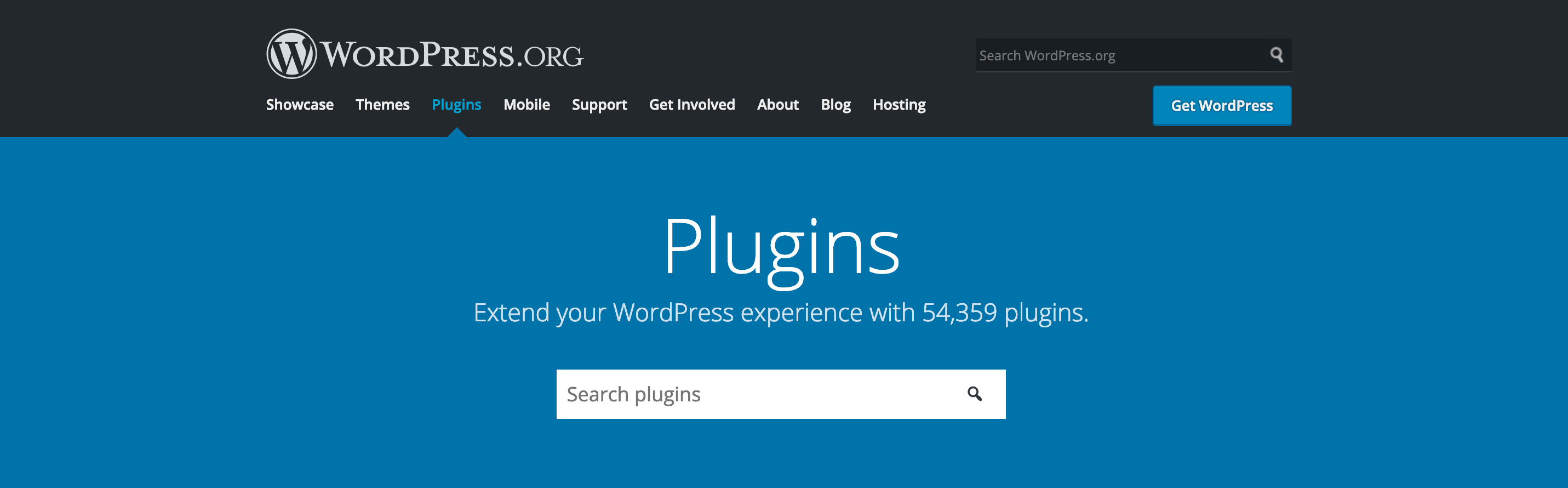
المكونات الإضافية هي عامل قوي للغاية لموقعك. يمكنه تحويل موقع الويب البسيط الخاص بك إلى متجر تجارة إلكترونية يعمل بكامل طاقته أو شبكة اجتماعية أو منتدى. يمكنه أيضًا إضافة العديد من الميزات الرائعة والمتقدمة إلى موقع الويب الخاص بك والتي ستدهشك حقًا.
يمكنك تنزيل البرنامج المساعد المجاني أو يمكنك شراؤه إذا كنت تريد الإصدار المميز من موقعه الرسمي. أحد أفضل الأماكن للعثور على مكون WordPress الإضافي هو WordPress.Org. يمكنك اختيار أي منها سيكون مثاليًا لموقعك. سيتيح لك العرض التوضيحي المتاح اختيار الخيار المناسب وتنزيله. بعد التنزيل ، فإن السؤال الأول الذي ستواجهه هو كيفية تثبيت المكون الإضافي في موقع WordPress الخاص بك. لكن لا داعي للقلق بشأن ذلك. يمكنك اتباع الخطوات التالية التي ستساعدك على إكمال عملية التثبيت.
قبل تثبيت أي من مكونات WordPress الإضافية ، يجب أن تكون حذرًا بشأن الأشياء المدرجة:
- حاول دائمًا استخدام البرنامج المساعد من الدلائل أو المطورين ذوي السمعة الطيبة مثل wordpress.org.
- اقرأ مراجعة البرنامج المساعد
- تحقق من التفاصيل المحدثة
يساعدك هذا التحقيق على تأمين موقع الويب الخاص بك ونتيجة لذلك ، ستتمكن من إنشاء موقع ويب قوي.
هناك طرق مختلفة لتثبيت البرنامج المساعد. تتضمن هذه الطرق طرقًا سهلة للمبتدئين إلى الطرق المتقدمة لمن لديهم خبرة أكثر بقليل فيما يتعلق بـ WordPress. اليوم سنتعامل مع ثلاث طرق مختلفة حول كيفية تثبيت مكون WordPress الإضافي في موقع الويب الخاص بك. هذه الطرق الثلاث مذكورة أدناه:
- التثبيت عبر لوحة تحكم WordPress
- قم بتحميل البرنامج المساعد مباشرة من WordPress
- التثبيت عبر SFTP
الآن نحن نتعامل مع كل هذه الطرق واحدة تلو الأخرى بالتفصيل
قم بتثبيت إضافات WordPress عبر لوحة تحكم WordPress
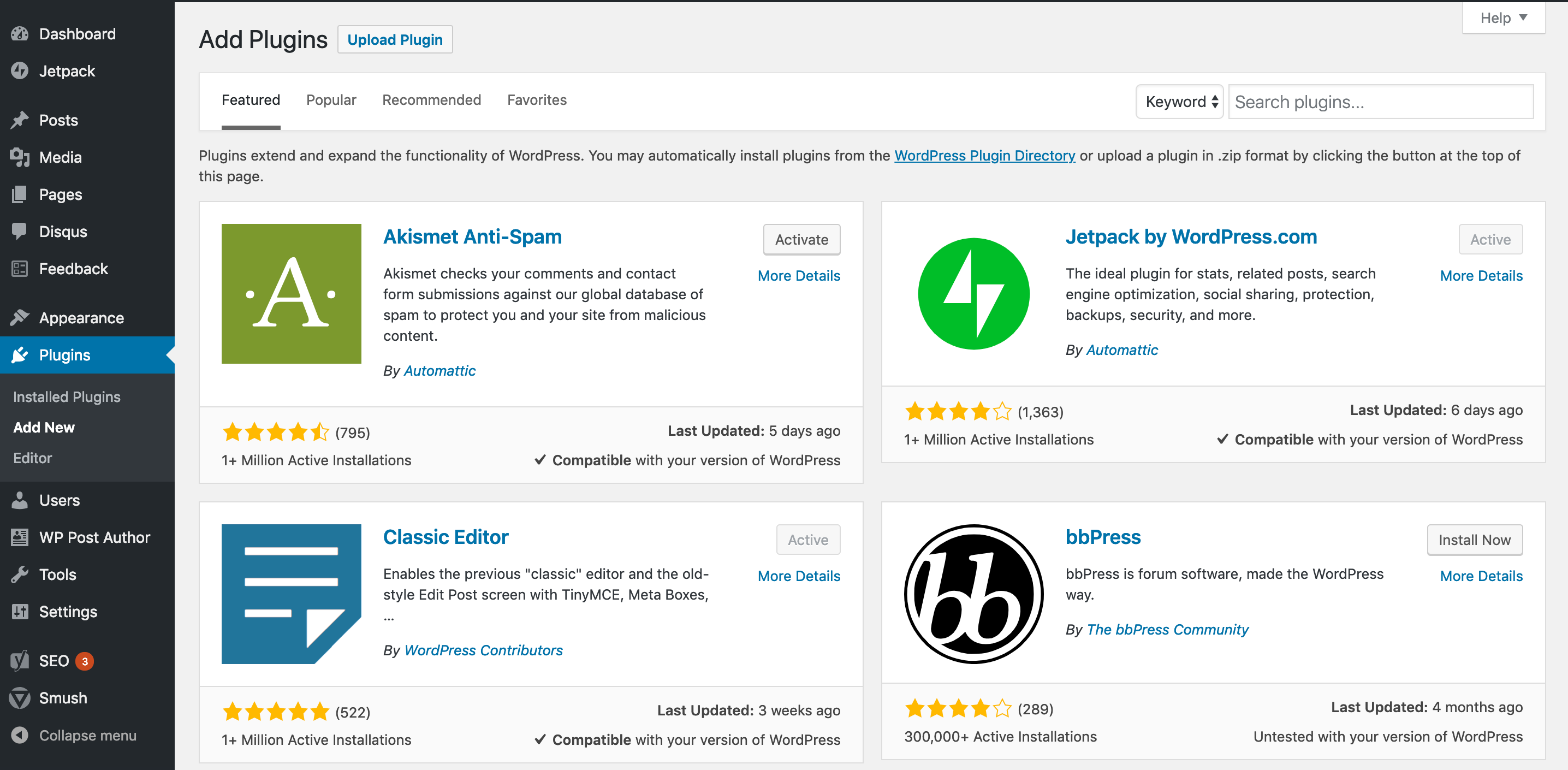
طريقتنا الأولى تركز بشكل خاص على المبتدئين. تعد عملية التثبيت من لوحة معلومات WordPress الخاصة بك واحدة من أسهل العمليات لإيصال المكون الإضافي إلى موقع الويب الخاص بك. في الجزء العلوي من صفحة موقع الويب الخاص بك ، ستلاحظ العديد من علامات التبويب حيث يمكنك العثور على قائمة المكونات الإضافية المتاحة. بعض فئات المكونات الإضافية المدرجة هي:
- متميز
- الأكثر شهرة
- موصى به
- البرنامج المساعد المفضل
بمجرد معرفة اسم المكون الإضافي الذي طلبته ، يمكنك البحث عنه مباشرة من لوحة القيادة وتثبيته. يمكنك اتباع الخطوات التالية لتثبيت المكون الإضافي من هذه الطريقة:
- انتقل إلى المكونات الإضافية في لوحة القيادة الخاصة بك
- انقر فوق إضافة جديد
- ابحث عن المكون الإضافي الذي تريده من القائمة المحددة أو ابحث عنه
- قبل أن تختار ما تريد تثبيته ، اعرض أولاً جميع التفاصيل
- بمجرد إصلاح المكون الإضافي ، انقر فوق "زر التثبيت"
- أثناء التثبيت ، يبدأ تشغيل الزر البرتقالي. عليك أن تنتظر حتى تتوقف
- أخيرًا ، انقر فوق الزر "نشط"
من خلال هذه الخطوات ، قمت بإجراء أول عملية تثبيت. أليس من السهل جدا؟ ومن ثم يمكن للمبتدئين استخدام هذه الطريقة دون أي صداع ويمكنهم تثبيت المكون الإضافي على موقع الويب الخاص بهم.

قم بتحميل البرنامج المساعد مباشرة من WordPress
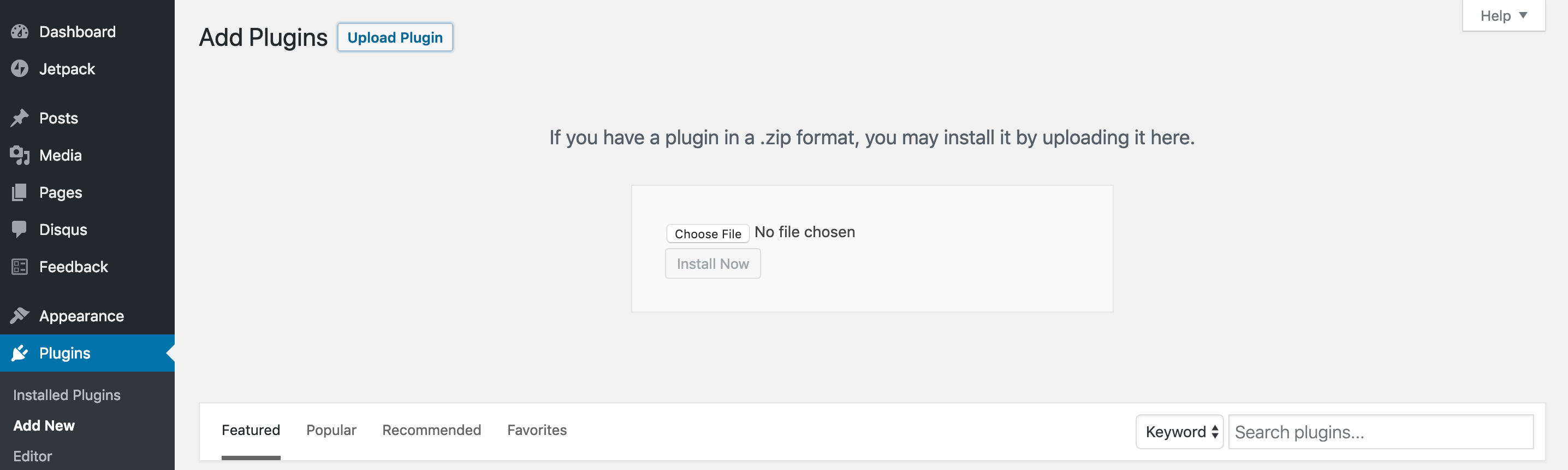
وبالمثل ، الطريقة الثانية لتحميل البرنامج المساعد مباشرة من WordPress. لا يمكن تثبيت المكونات الإضافية (المجانية أو المميزة) غير المدرجة في الدليل من الطريقة الأولى. في مثل هذه الحالة ، هذه الطريقة مثالية لك. يمكن تحميل المكونات الإضافية من خارج الدليل يدويًا. تأتي جميع المكونات الإضافية التي تم تنزيلها بتنسيق مضغوط. يجب عليك الاحتفاظ بها مؤرشفة واتباع الخطوات التالية لتثبيتها. تساعدك الخطوات المدرجة التالية على تثبيت المكون الإضافي.
- انتقل إلى المكونات الإضافية على لوحة القيادة الخاصة بك
- حدد الزر "إضافة جديد"
- في الجزء العلوي من صفحتك ، سوف تحصل على زر "تحميل البرنامج المساعد" ، انقر فوق هذا الزر
- إذا كان المكون الإضافي الخاص بك بتنسيق .zip ، فانقر فوق الزر "اختيار ملف"
- بعد ذلك ، اختر ملف ZIP الخاص بالمكوِّن الإضافي من جهاز الكمبيوتر الخاص بك
- أخيرًا ، انقر فوق الزر "التثبيت الآن"
- بعد ذلك ، عليك الانتظار لمدة دقيقة لإكمال عملية التثبيت.
- بمجرد تثبيت البرنامج المساعد ، انقر فوق الزر "تنشيط البرنامج المساعد"
التثبيت عبر SFTP
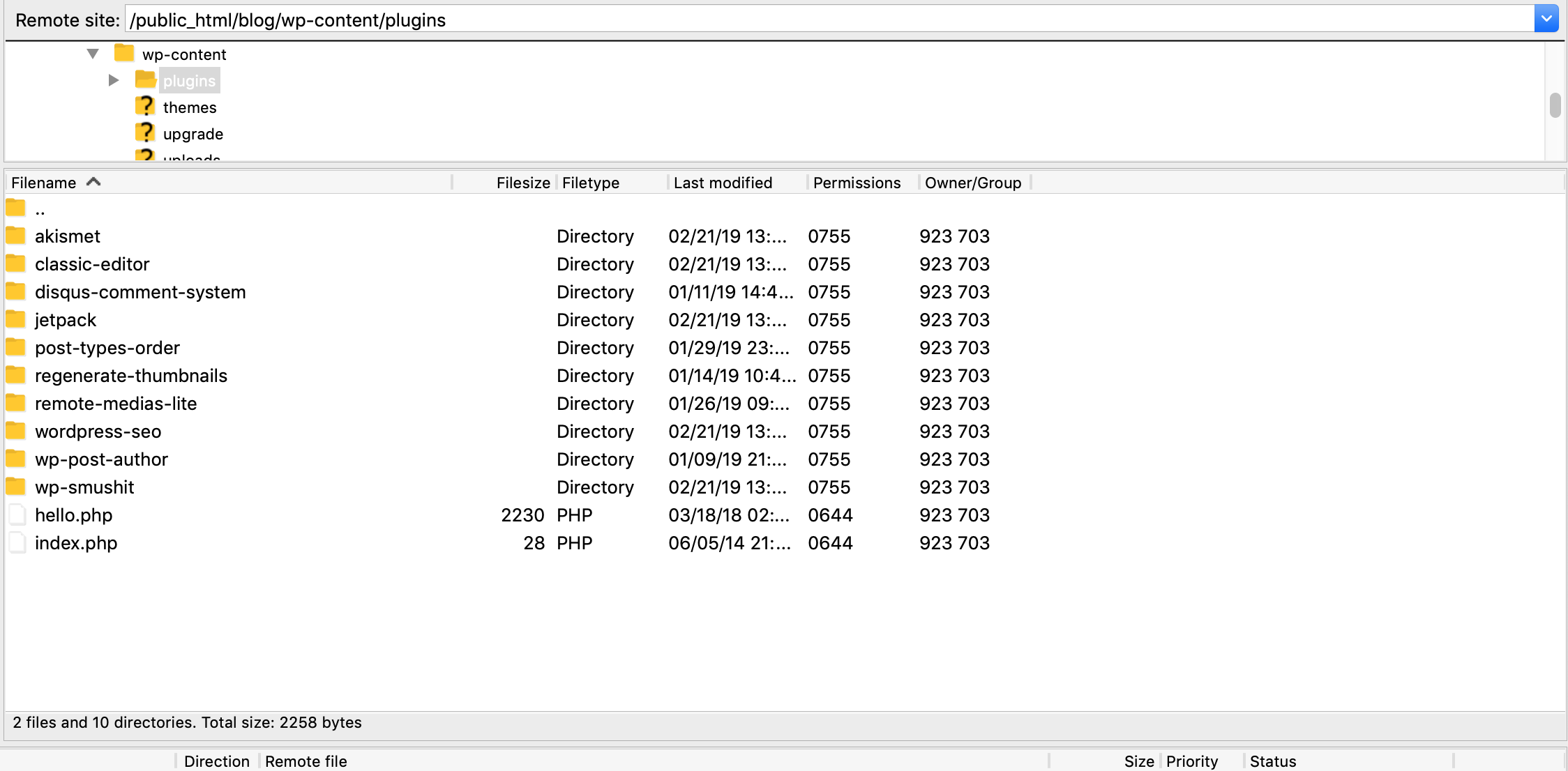
أخيرًا ، طريقتنا الثالثة والأخيرة هي التثبيت عبر SFTP. هذه الطريقة أكثر تقدمًا ، لذا يجب أن يكون لدى المستخدم معرفة أساسية حول WordPress ومكوناته الإضافية. لهذا ، عليك أن تتعلم كيفية العمل مع بروتوكول نقل الملفات. تتطلب هذه الطريقة تحميل الملفات يدويًا إلى الخادم ثم تنشيط المكون الإضافي في النهاية من خلال لوحة الإدارة. في هذه الطريقة ، يجب عليك استخدام عميل FileZilla FTP المجاني لتحميل المكون الإضافي Yoast إلى موقع WordPress الخاص بك. لذلك دعنا ننتقل من خلال الخطوات التالية لتثبيت المكون الإضافي.
- انتقل إلى صفحة الملحقات من موقع دليل المكونات الإضافية لـ WordPress.
- انقر فوق زر التنزيل الأحمر لنقل ملف zip الإضافي إلى جهاز الكمبيوتر الخاص بك
- قم بفك ضغط ملفات البرنامج المساعد
- وبالمثل ، اتصل بخادم موقعك باستخدام FTP
- انتقل إلى مجلد wp-content داخل تثبيت WordPress لموقعك على الويب
- انتقل إلى دليل / wp-content / plugins
- قم بتحميل مجلد البرنامج المساعد إلى دليل / wp-content / plugins على خادم الويب الخاص بك
- انتقل إلى خيارات "الإضافات المثبتة" وانقر على "تنشيط" تحت المكون الإضافي الذي قمت بتحميله للتو عبر بروتوكول SFTP.
استنتاج
ومن ثم فعلنا عملية التثبيت الثلاثة لمكوِّن WordPress الإضافي. الأول والثاني هما طريقتان بسيطتان ودودتان للمبتدئين. الطريقة الثالثة المتقدمة معرف واحد لعملية التثبيت والتي تتطلب بعض المعرفة الأساسية لبروتوكول نقل الملفات. نأمل أن تكون العملية المذكورة أعلاه قد ساعدتك في تثبيت المكونات الإضافية على موقع الويب الخاص بك. هذه العمليات سهلة التعلم والتنفيذ. أؤكد أنه يمكنك بسهولة تثبيت المكونات الإضافية والقدرة على إضافة المزيد والمزيد من الميزات الإضافية إلى موقع الويب الخاص بك.
إذا واجهت أي نوع من المشاكل أثناء تثبيت المكونات الإضافية أو في حالة وجود أي لبس فيما يتعلق بالعملية المذكورة أعلاه ، يمكنك التعليق علينا. نحن نقبل جميع استفساراتك بحرارة ونحاول حلها في أقرب وقت ممكن. سوف تحصل على الدعم الكامل من فريق الدعم المتميز لدينا. علاوة على ذلك ، تظل المعلومات المتعلقة بـ WordPress على اتصال معنا وتستمر في زيارة موقعنا على الويب.
